win7禁用windows内容传递优化的详细步骤
win7系统有一个内容传递优化功能,该功能主要应用于windows更新,类似p2p下载模式,开启windows内容传递优化会占用一定带宽,如果不使用可以建议关闭。那么win7怎么禁用windows内容传递优化?小编和大家分享一下具体解决方法。
具体方法如下:
1、右击此电脑,点击管理。
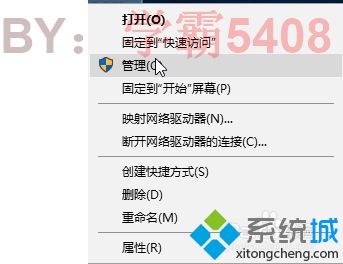
2、点击服务。
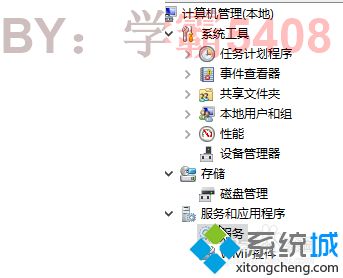
3、找到Delivery Optimization,双击打开。
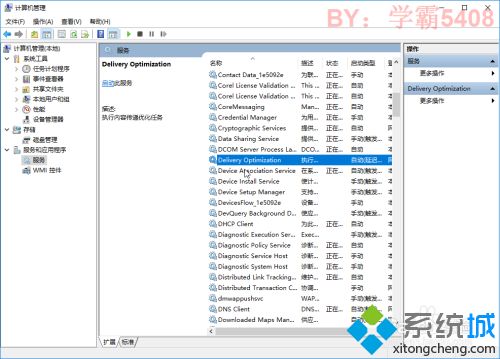
4、更改启动方式为禁用。
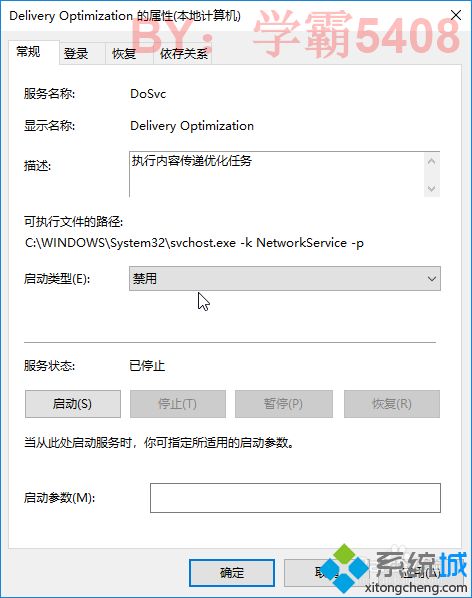
5、应用和确定。
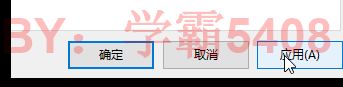
6、在设置中也可关闭,windows更新,高级选项,传递优化。
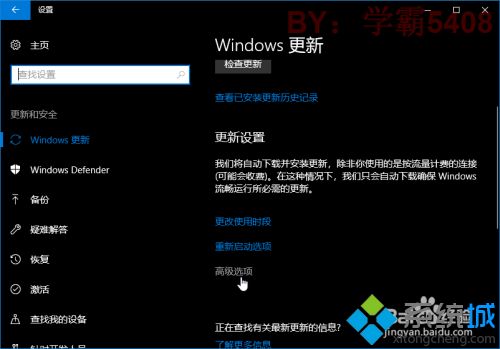
7、关闭即可。
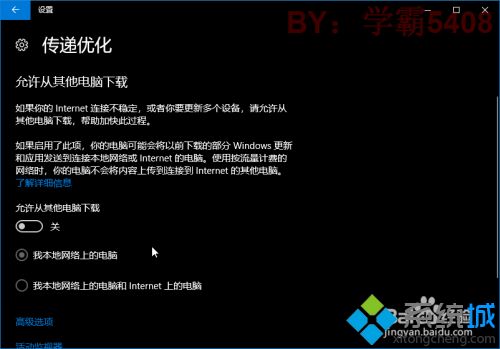
以上分享win7禁用windows内容传递优化的详细步骤,希望本教程内容能够帮助到大家!
我告诉你msdn版权声明:以上内容作者已申请原创保护,未经允许不得转载,侵权必究!授权事宜、对本内容有异议或投诉,敬请联系网站管理员,我们将尽快回复您,谢谢合作!










